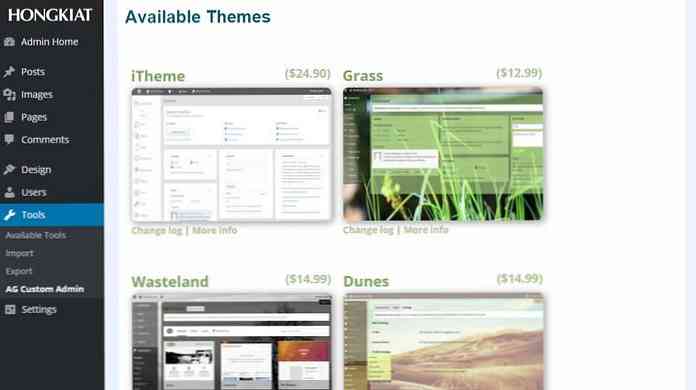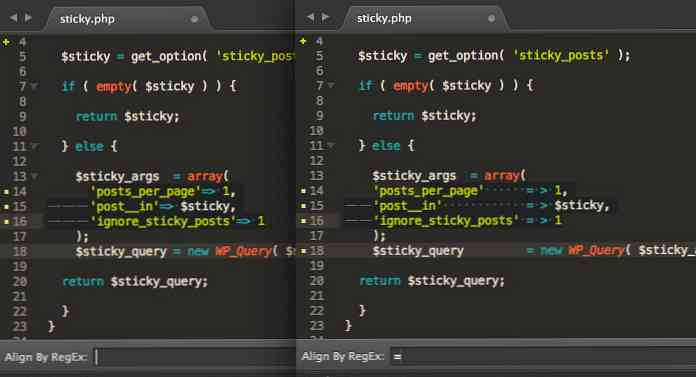10 soļi profesionāla izskata WordPress administratora izveidei
Vai esat izveidojis WordPress vietnes klientiem, jums ir savs vairāku autoru emuārs vai vēlaties tikai personalizētāku vietnes izskatu, ir daudz gadījumu, kad vēlaties mainīt WordPress administratora paneļa un pieteikšanās lapas dizainu. Noteikti varat instalēt iepriekš sagatavotu admin motīvu spraudni, bet ko darīt, ja vēlaties vairāk brīvības?
Branding WordPress admin nav tikai par dizainu, tas var būt gudrs veids, kā veicināt sevi arī. Šajā ziņojumā mēs aplūkosim, kā jūs varat pielāgot WordPress informācijas paneli un pieteikšanās lapu, pievienot savu logotipu, noņemt vai mainīt izvēlnes vienumus, noņemt saites, kas vērstas uz WordPress.org, un precizējiet daudzus citus administratora iestatījumus ar AG pielāgotā administratora paneļa spraudņa palīdzību.
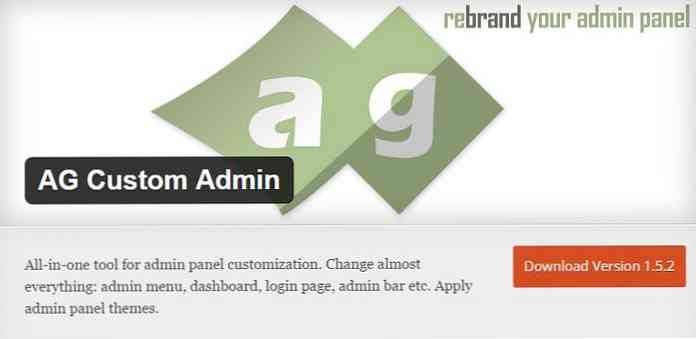
1. Instalējiet AG pielāgotā administratora spraudni
Pirmkārt, dodieties uz Spraudņi> Pievienot jaunu admin izvēlnes vienumu jūsu WordPress informācijas panelī, meklējiet AG Custom Admin spraudnis, instalējiet un aktivizējiet to. Spraudnis ievieto jaunu apakšizvēlni AG Custom Admin iekšpusē Rīki izvēlnē, un pogu uz augšu Admin Bar, lai palīdzētu ātri sasniegt iestatījumus.
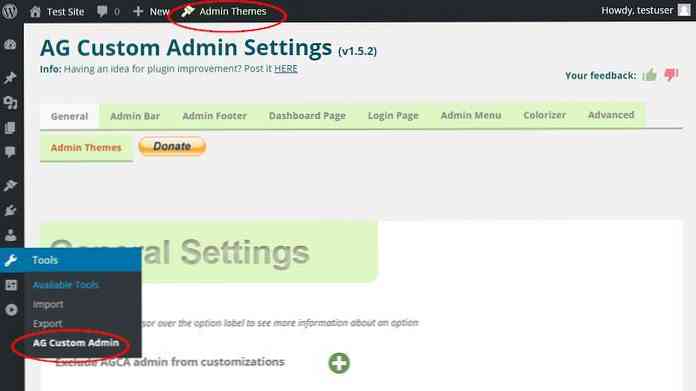
2. Vispārīgi iestatījumi
Pirmajā cilnē varat konfigurēt vispārīgos iestatījumus. Viena no lielākajām lietām par šo spraudni ir tā, ka, pārvietojot kursoru virs opciju uzlīmēm, parādās neliels rīku padoms, kurā varat uzzināt vairāk par šo konkrēto iespēju.
Pirmā opcija vispārējos iestatījumos ir “Izslēdziet AGCA administratoru no pielāgojumiem” kur jūs varat ātri ieslēgt un izslēgt administratora lietotāju pielāgojumus. Tas var būt noderīgi, ja vēlaties redzēt lietotājus ar administratora lomu noklusējuma WordPress informācijas panelis.
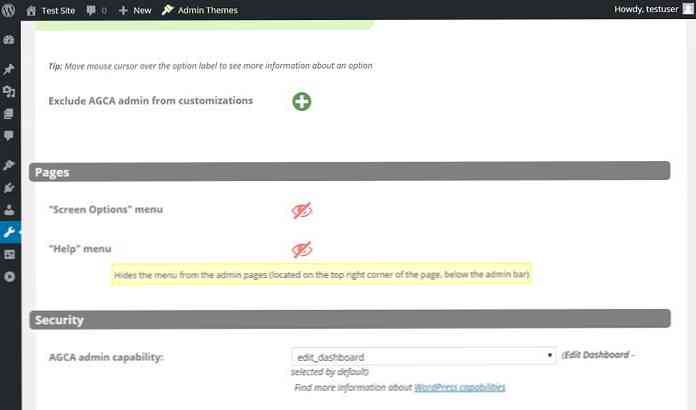
Nākamie divi iestatījumi slēpt vai atklāt “Ekrāna opcijas” un “Palīdzība” izvēlnē atrodas katra administratora lapas augšējā labajā stūrī (skatiet tālāk). Pārāk daudz izvēles iespēju var sajaukt mazāk tehniski gudrus lietotājus, tāpēc var būt laba ideja, lai atbrīvotos no šīm divām iespējām.
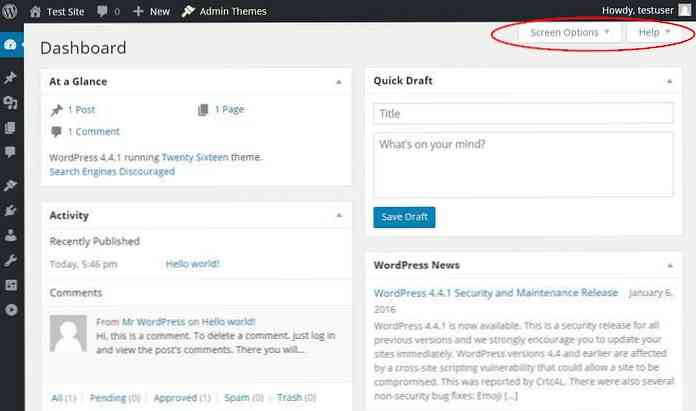
Vispārējie iestatījumi arī ļauj izvēlēties WordPress iespējas, kas lietotājiem nodrošina piekļuvi spraudņa iestatījumiem.
3. Paslēpt vai pielāgot Admin Bar
The Administratora joslas iestatījumi cilne palīdz paslēpt vai pielāgot admin joslu, horizontālo izvēlni augšpusē. Jūs varat to pilnībā paslēpt no administratora paneļa un parādīt tikai stilīgu Log Out pogu augšējā labajā stūrī.
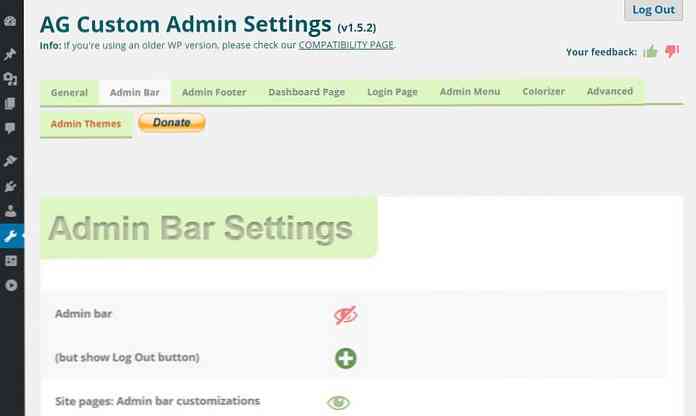
Citos gadījumos jūs vienkārši vēlaties vienkāršot administratora joslu, atceļot dažus tā mazāk svarīgos vienumus. Administratora joslas iestatījumos ir daudz iespēju, kas ļauj jums slēpt katru daļu pa vienam, pielāgot emuāra virsrakstu, pievienojiet savu logo noklusējuma WordPress logotipa vietā vai pilnībā noņemiet to.
Tālāk redzamajā ekrānuzņēmumā es mainīju blogu ar nosaukumu “Mainīt skatu” lai norādītu, ka tā ir vieta, kur viņi var pārslēgties starp frontendu un backend.
Es arī pilnībā izņēmu WordPress logotipu, bet tas netika aizstāts ar Hongkiat logotipu, jo drīzāk to pievienosu vertikālajai admin izvēlnei (7. solis). No nākamā soļa es turpināšu ar pilnībā noņemtu admin joslu.
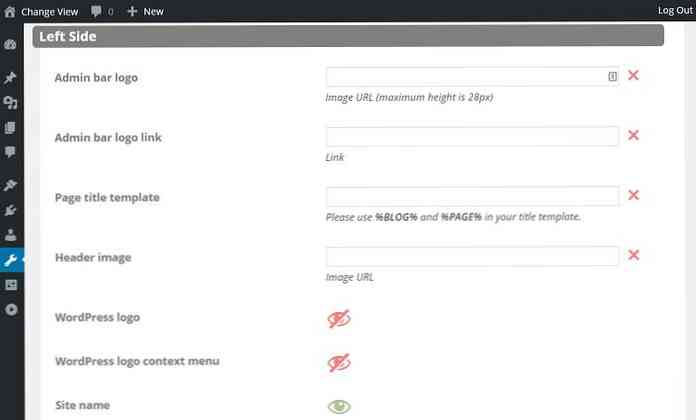
4. Brander kājene
Iekš Admin kājene cilnē jūs varat vai nu pilnībā noņemt kājeni no admin paneļa apakšas, vai arī mainīt tā tekstu, lai to izdarītu. Tā var būt laba ideja ievietojiet saiti uz sava uzņēmuma mājas lapu, lai jūsu klienti varētu ātri sazināties ar jums, ja viņiem ir nepieciešams atbalsts.
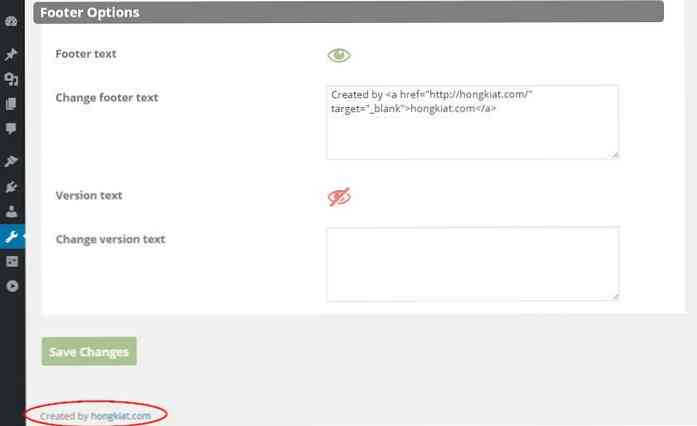
5. Notīriet informācijas paneli
The Dashboard Page iestatījumi ļauj jums mainīt sava admin paneļa mājas lapu. Tas ir ekrāns ar paneļa logrīkiem, piemēram, “Īsumā” un “WordPress News” sākumā redzat, kad piesakāties kā administrators.
Pirmajā iestatījumā, ko varat veikt mainīt virsraksta tekstu no vārda “Mērinstrumentu panelis” savu zīmolu un varat arī pievienot savu pielāgoto saturu zem tā.
Tas noteikti var palīdzēt lietotājiem, ja jūs vieta a “Vairāk informācijas” saite zem virsraksta (kā to izdarīju zemāk redzamajā ekrānuzņēmumā). Tādā veidā viņi var viegli sasniegt jums. Ātra “Laipni lūdzam mūsu administrācijas zonā” intro var būt noderīga.
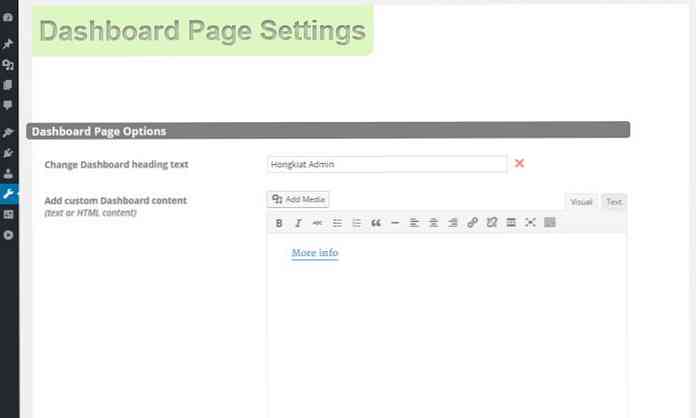
AG Custom Admin spraudnis arī ļauj slēpt paneļa logrīkus vienu pēc otra. Es tikai atstāju divus, lai padarītu savu firmas administratoru mazāk pārblīvētu. Ja slēpt logrīki šeit tie nebūs pieejami lietotājiem no “Ekrāna opcijas” izvēlnē.
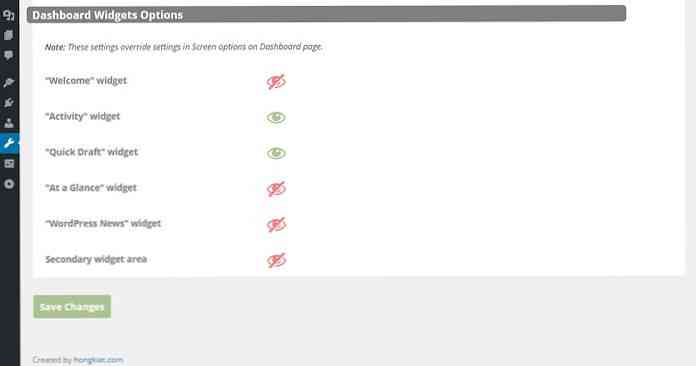
Mana pielāgotā WordPress paneļa izskatā izskatās tieši tagad, visas atsauces uz WordPress.org ir pazudušas, un tas izskatās tīrāks un vienkāršāks.
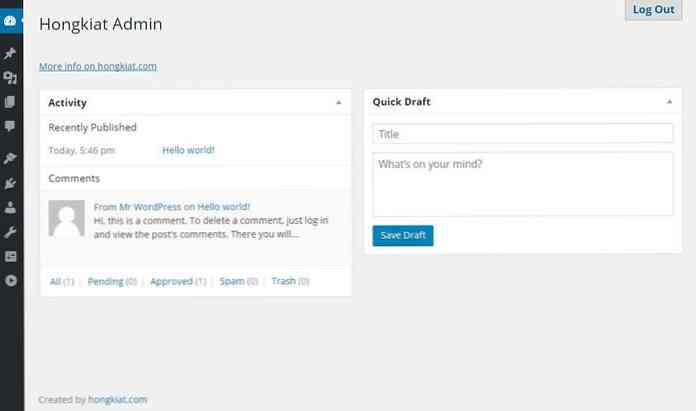
6. Pievienojiet logotipu pieteikšanās lapai
The Pieteikšanās lapas iestatījumi ļauj jums pielāgot pieteikšanās lapu vietni, nomainiet WordPress logotipu ar savu grafiku un paslēpt vai atklāt “Atpakaļ uz emuāru”, “Reģistrs”, un “aizmirsta parole” saites.
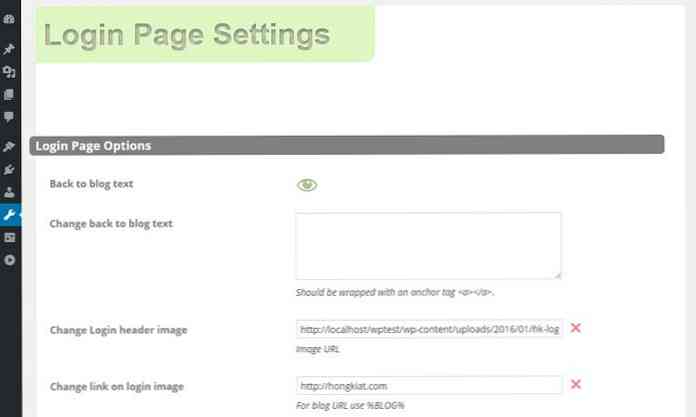
Tālāk redzamajā ekrānuzņēmumā jūs varat redzēt, ka tikai logotipa maiņa un norādot saiti aiz tās vietnes, var dot pielāgotu izskatu pieteikšanās lapai un noteikti var palīdzēt reklamēt savu zīmolu.
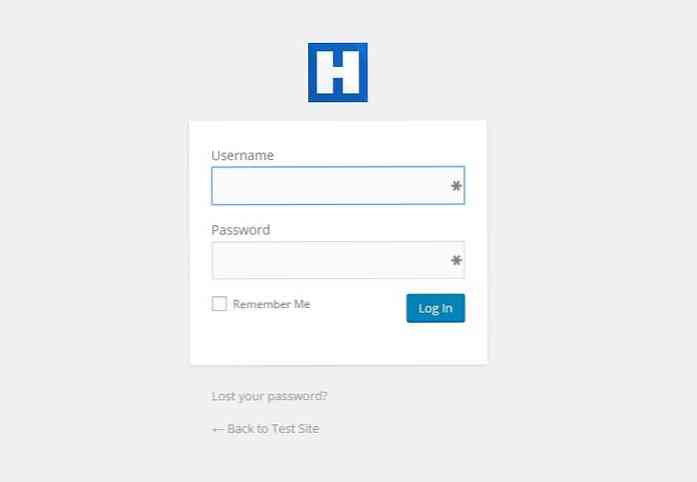
7. Mainiet administratora izvēlni pa kreisi
Administratora izvēlne ir atrodama admin paneļa kreisajā pusē. Tajā ir daudz priekšmetu, un vēl vairāk pakārtotu priekšmetu, no kuriem daudzi nav īsti pašsaprotamākie. Tas var padarīt mācīšanās līkni nemainīgiem cilvēkiem.
The Administratora izvēlnes iestatījumi palīdz ātri iztīrīt admin izvēlni. Ja vēlaties, varat noņemt visu administratora izvēlni, bet, iespējams, ir labāk slēpt tikai tos elementus, kas lietotājiem nebūs vajadzīgi.
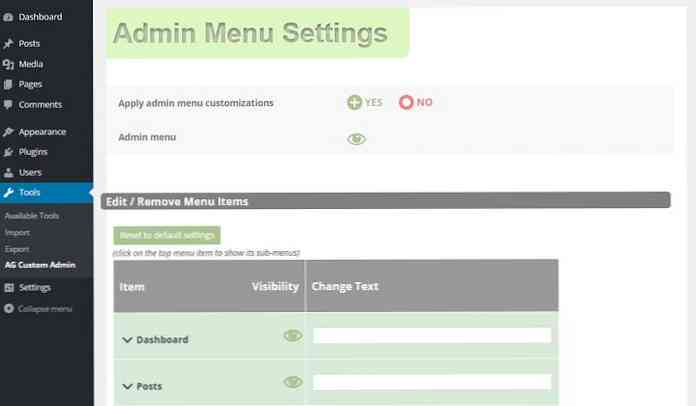
Jūs ne tikai varat padarīt top izvēlnes vienumus neredzamus, bet arī apakšizvēlnes; vienkārši noklikšķiniet uz augstākā līmeņa izvēlnes un parādīsies ērts nolaižams saraksts. Turklāt jūs varat pārdēvējiet uzlīmes uz kaut ko, kas ir vieglāk saprotams cilvēkiem, tāpat kā es to darīju ar “Mērinstrumentu panelis”, “Mediji”, un “Izskats” zemāk esošās etiķetes.
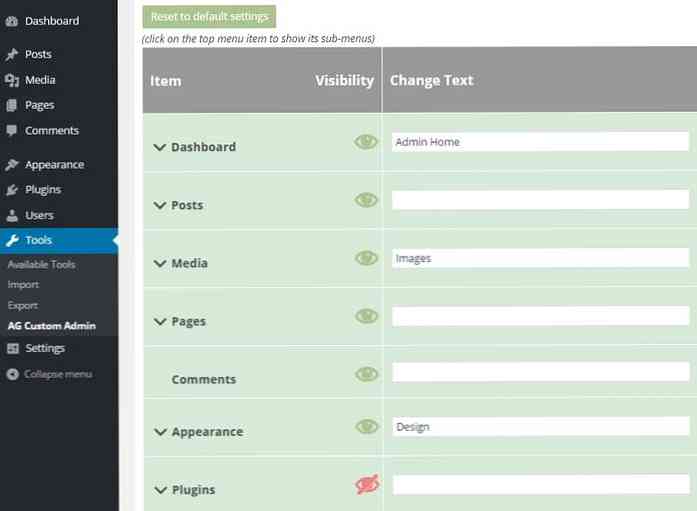
Jūs varat arī mainiet admin izvēlnes pamata dizainu Ja tu vēlies. Jūs varat paslēpt ikonas, izvēlnes elementu atdalītājus, apakšizvēlnes bultiņu un “Sakļaut izvēlni” pogas, pievienojiet apakškategoriju apakškārtu un ievietojiet savu logotipu administratora izvēlnē.
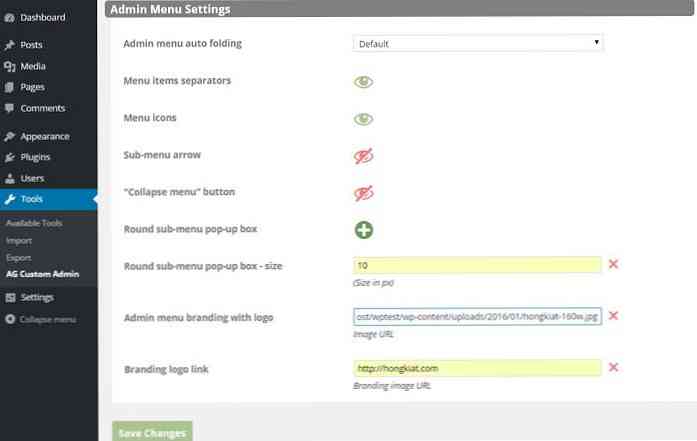
Par sevi es pievienoju Hongkiat logotipu admin izvēlnei ar saiti aiz tā, norādot uz hongkiat.com mājas lapu, kas skaidri apzīmē visu administratora paneli, bet ne uzmācīgi.
Es pārdēvēju 3 izvēlnes vienumus (jaunie ir “Admin. Mājas lapa”, “Attēli”, un “Dizains”), noņemts “Iespraust” izvēlnē, un pievienoja 10 pikses rādiusu apakšizvēlnes logus.
Lūk, kā tas izskatās:
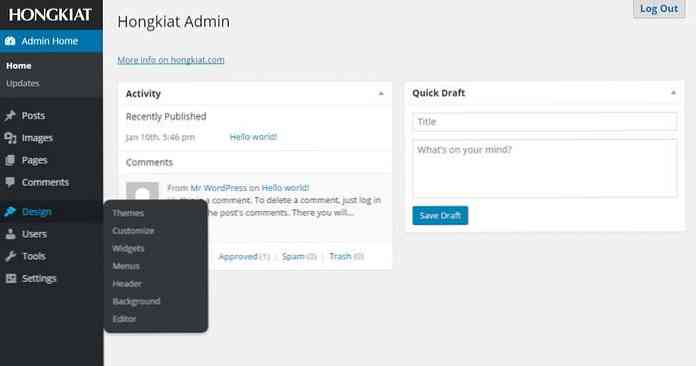
8. Pārveidojiet administratora krāsu
The Colorizer cilne ļauj jums spice up jūsu WordPress admin ar mainot galveno elementu tekstu un fona krāsas. Colorizer funkcija ir reālā laika, tāpēc, uzņemot jaunu krāsu, pārmaiņas var redzēt uzreiz, nesaglabājot iestatījumus.
Šeit es tikai modificēju noklusējuma fona krāsu gaiši zilā krāsā, tāpēc tagad tas atbilst Honkiat logo karaļzilai, bet, ja vēlaties, varat mainīt citas lietas. Iespējams, tā ir laba ideja, lai mazliet spēlētu ar krāsām, lai redzētu, kas vislabāk izskatās.
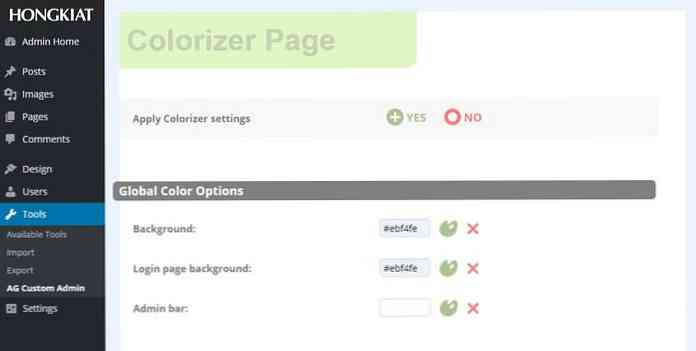
Jūs varat ne tikai mainīt admin paneļa krāsas, bet arī pieteikšanās lapas fona krāsu.
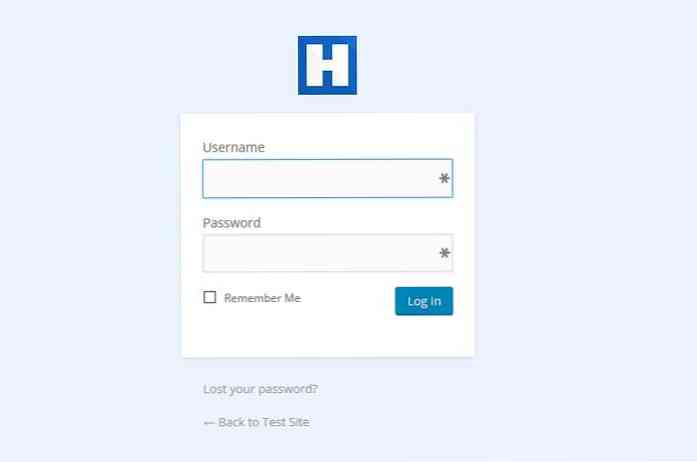
9. Pievienojiet savu pielāgoto kodu
Ja esat pieredzējis front-end attīstītājs, varat pievienojiet savu pielāgoto CSS un JavaScript kodu administratora zonai arī. Ar jūsu pārlūkprogrammas izstrādātāja rīku palīdzību jūs varat viegli paņemt no tā elementa CSS selektoru, kuru vēlaties modificēt.
Šajā solī, izmantojot šādu koda fragmentu, nedaudz palielināšu pieteikšanās lapas paneli:
#login platums: 480px; maksimālais platums: 90%; starpība: 0 auto;
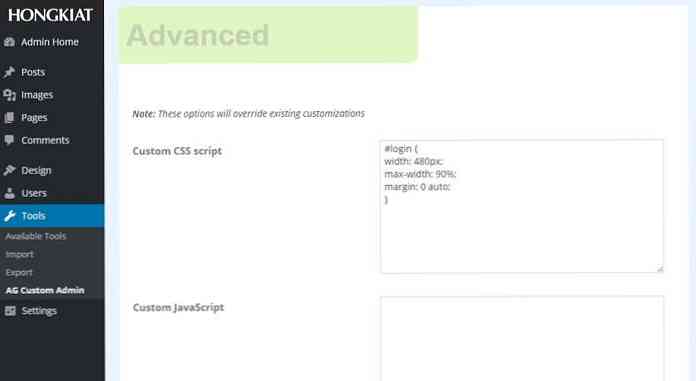
Kā redzat, pieteikšanās panelis ir kļuvis plašāks, bet joprojām ir atsaucīgs, pateicoties maksimālais platums noteikums. Visticamāk, ka šī izmaiņa vairumam lietotāju sniegs labāku pieredzi. Jūs pat varat saglabāt savu pielāgoto kodu, eksportējot to uz .agca failu un vēlāk importējot to citās WordPress vietnēs.
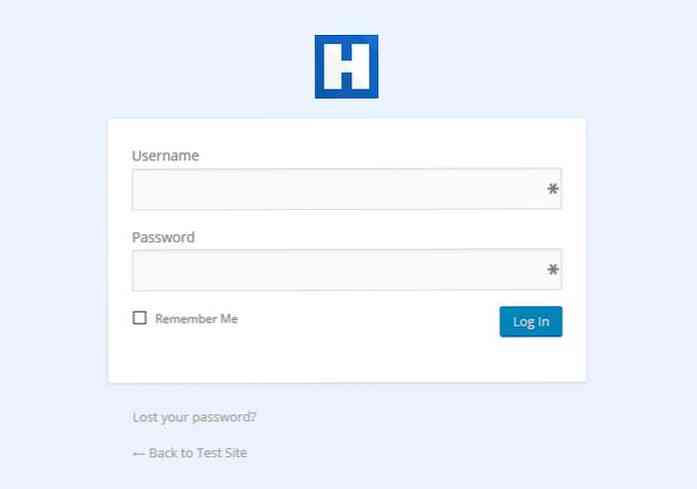
10. Instalējiet iepriekš sagatavotu administratora tēmu
Pēdējā cilne tiek saukta Administra tēmas ļauj iestatīt iepriekš iestatītu admin motīvu. Ja jūs to izdarīsiet, jūs zaudēsit pielāgotās krāsas, kuras iestatījāt cilnē Colorizer, bet joprojām varat saglabāt citus iestatījumus.
Lielākā daļa administratora tēmas šeit nav bezmaksas (šeit ir 10 WordPress administratora tēmas, kas ir), bet pērkot vienu var būt lielisks veids, kā atbalstīt šī lieliskā spraudņa autorus..